Programa BricsCAD Analítico
O processo do Programa BricsCAD Analítico permite melhorar o BricsCAD® através do envio de diagnósticos não identificados e dados de uso para a Bricsys. O Contrato de Licença de Usuário Final da Bricsys (EULA) informa ao usuário que o compartilhamento de dados anônimos da aplicação é Ativado por predefinição durante o período de avaliação. Durante o período de testes, o Lançador BricsCAD® apresenta ao usuário dados adicionais sobre o BricsCAD Analítico e o compartilhamento de dados anônimos da aplicação com a Bricsys. A qualquer momento durante o Teste, o usuário pode acessar as Configurações do Analítico para alterar suas preferências, ou parar de compartilhar dados com a Bricsys. Após o término da avaliação gratuita, Trial, se uma licença do BricsCAD® for ativada por meio de uma chave de licença válida, o usuário será informado novamente sobre o programa e que sua instalação está compartilhando dados anônimos da aplicação com a Bricsys. Usuários licenciados podem optar explicitamente por ingressar no Programa BricsCAD Analítico, ou não compartilhar dados de uso com a Bricsys. A qualquer momento no futuro você pode retirar seu consentimento, e ter seus dados removidos de nossos bancos de dados. Se for possível, a Bricsys pode enviar para o usuário modelos atualizados de IA.
Ao transferir dados:
- Um ID exclusivo, e anônimo, é usado.
- Os seguintes dados e informações são removidos:
- Todas as informações pessoais do projeto.
- Todos os textos e chamadas.
- Todas as informações armazenadas na caixa de diálogo Configurações.
Quando você inicia BricsCAD® pela segunda vez ou pressiona o botão Cadastrar na aba da Faixa de opções do IA Prever, uma caixa de diálogo é exibida solicitando que você participe do Programa BricsCAD Analítico.
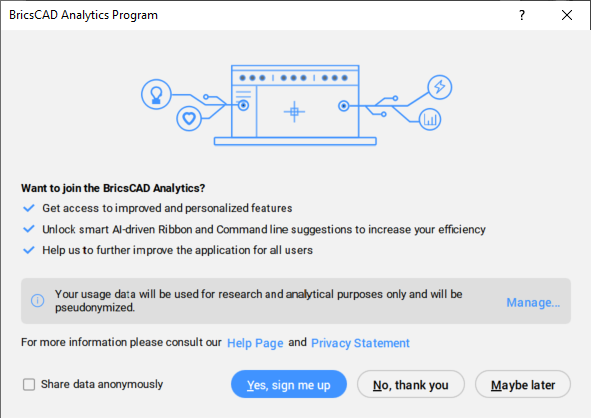
Clique no botão Gerenciar... para escolher os tipos de dados que você deseja compartilhar.
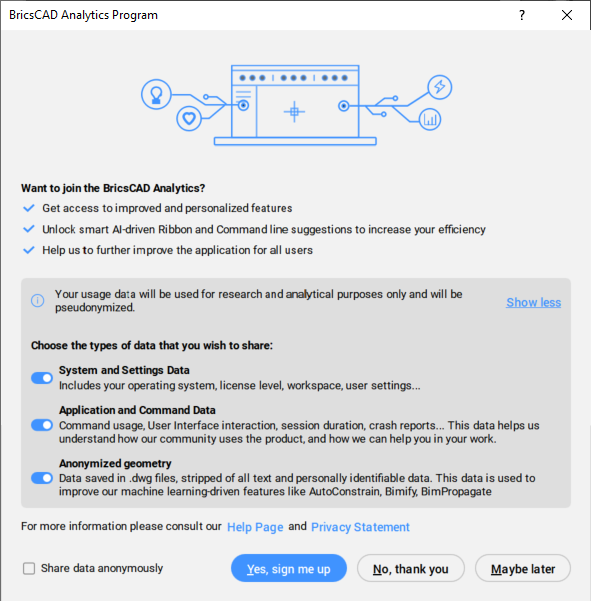
Se você escolher Não, obrigado, o Programa BricsCAD Analítico é desligado. Se você escolher Talvez mais tarde ou você fechar a caixa de diálogo, a caixa de diálogo Programa BricsCAD Analítico vai aparecer novamente na próxima vez que você abrir BricsCAD®.
Se você escolher Sim, cadastre-me, você se inscreve para o Programa BricsCAD Analítico. O site da Bricsys é aberto, permitindo que você faça Log In na sua conta Bricsys. Para obter mais informação sobre como fazer Log In, consulte o artigo Faça login com sua conta Bricsys.
Se você marcar a caixa de seleção Compartilhar dados anonimamente e pressionar Sim, cadastre-me, você será logado como convidado.
- A caixinha de seleção Compartilhar dados anonimamente não estará disponível se você já estiver conectado à sua conta Bricsys.
- Você não poderá se cadastrar no Programa BricsCAD Analítico se todas as opções de compartilhamento de dados estiverem desativadas.
Quando você estiver logado, o botão Configurações do Analítico, disponível na aba da Faixa IA Prever, vai abrir o Programa BricsCAD Analítico:
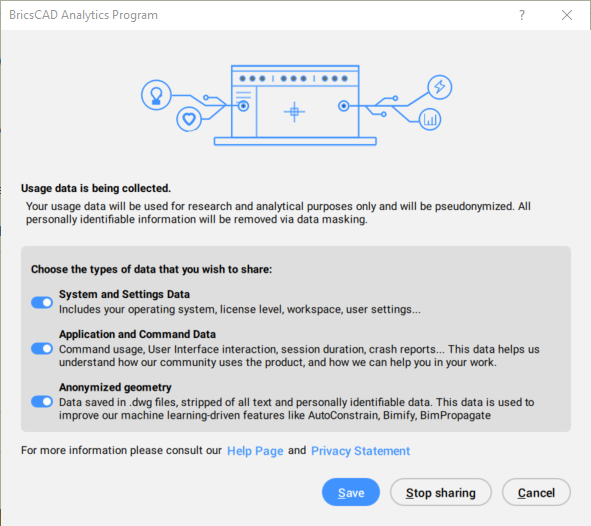
Ao escolher Salvar, o Programa BricsCAD Analítico vai coletar os dados selecionados.
Ao escolher Parar de compartilhar, o Programa BricsCAD Analítico será Desligado.
Ao escolher Cancelar, a caixa de diálogo do Programa BricsCAD Analytics é fechada.
O status do seu contrato está salvo por meio da variável de sistema DATACOLLECTION, conforme indicado na tabela abaixo.
| Valor | Status | Resultado |
|---|---|---|
| -2 | Não perguntado | Quando você fecha o BricsCAD®, o valor é definido como [-1] Não Definido. |
| -1 | Não definido | Quando você reinicia o BricsCAD, a caixa de diálogo Programa BricsCAD Analítico é exibida, solicitando sua participação. |
| 0 | Desl | O processo de Diagnóstico e Coleta de Dados de Uso está Desativado. |
| 1 | Liga |
O processo de Diagnóstico e Coleta de Dados de Uso está Ativado. Os dados serão transferidos somente quando você estiver logado. Para interromper temporariamente a transferência de dados, escolha Logout... no menu Arquivo ou inicie o comando -LOGOUT. Para reiniciar a transferência de dados, escolha Login... no menu Arquivo ou inicie o comando -LOGIN. |
Interromper o processo
- Na caixa de diálogo Configurações, em Preferências do Usuário, defina DATACOLLECTION como [0] Desligado.
- Feche e reinicie BricsCAD®.
Reiniciar o processo
- Na caixa de diálogo Configurações, em Preferências do Usuário, defina DATACOLLECTION como [-1] Não definido.
- Feche e reinicie BricsCAD®.
- Clique em Gerenciar..., escolha os tipos de dados que você deseja compartilhar, pressione o botão Sim, cadastre-me e faça login com sua conta Bricsys.
Remover seus dados do banco de dados
Para retirar seu consentimento e remover seus dados de nossos bancos de dados, envie uma Solicitação de Suporte e selecione a categoria Coleta de Dados sob BricsCAD®.

